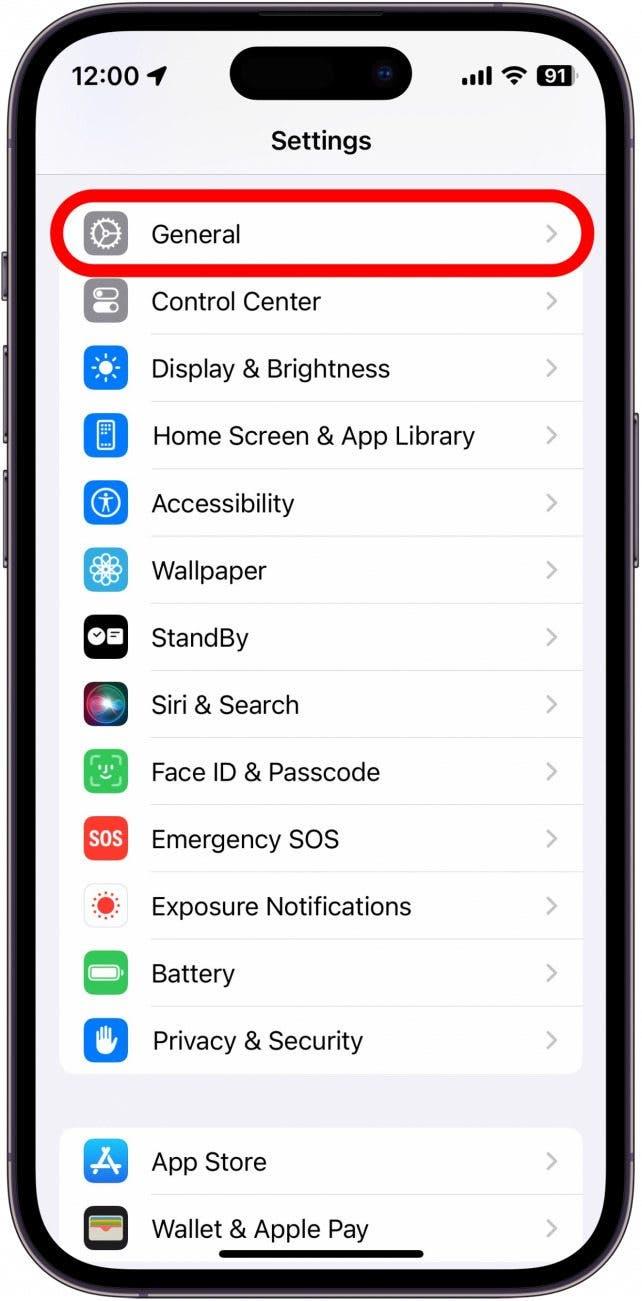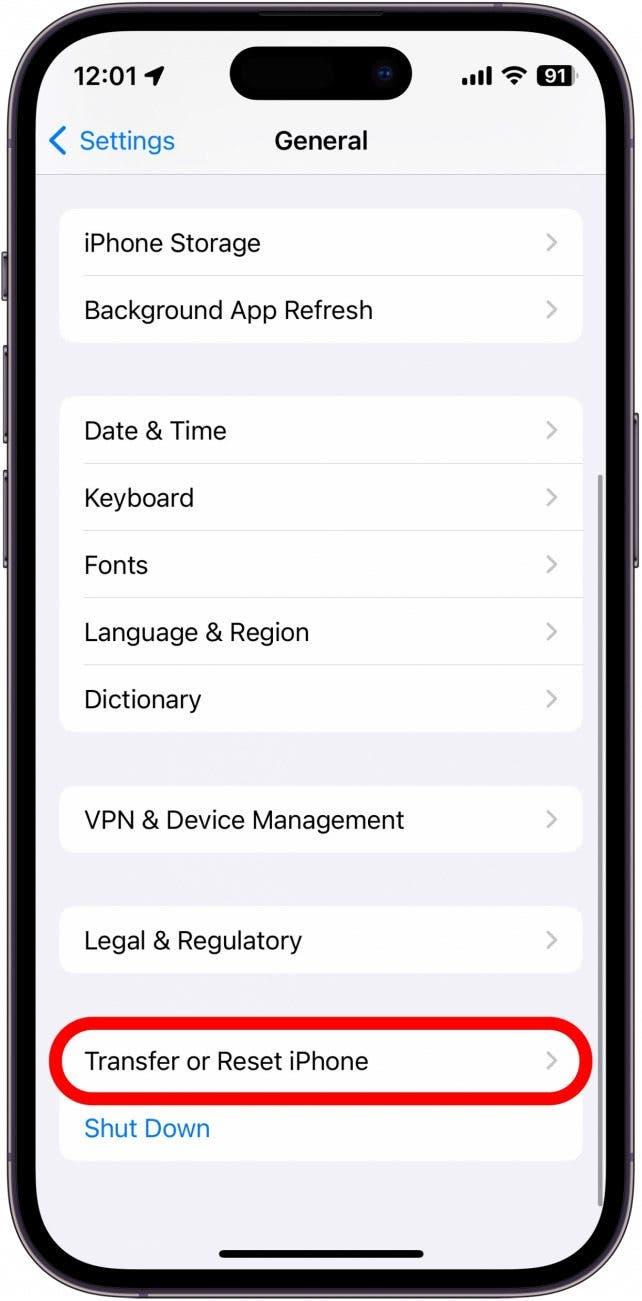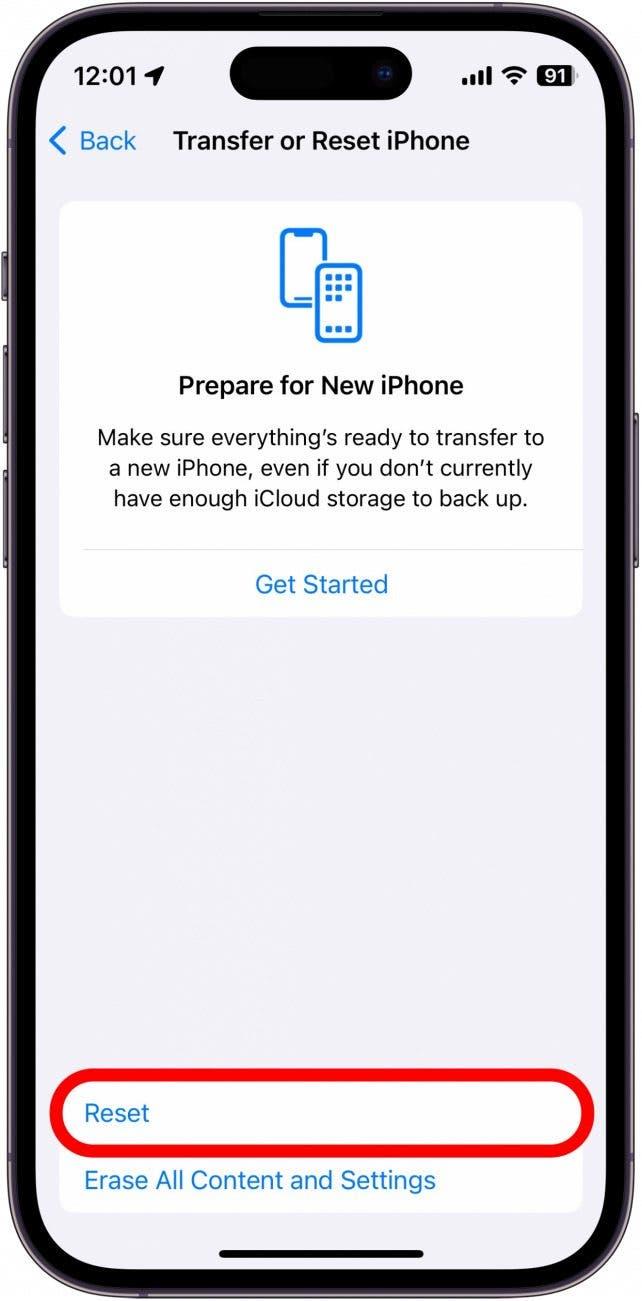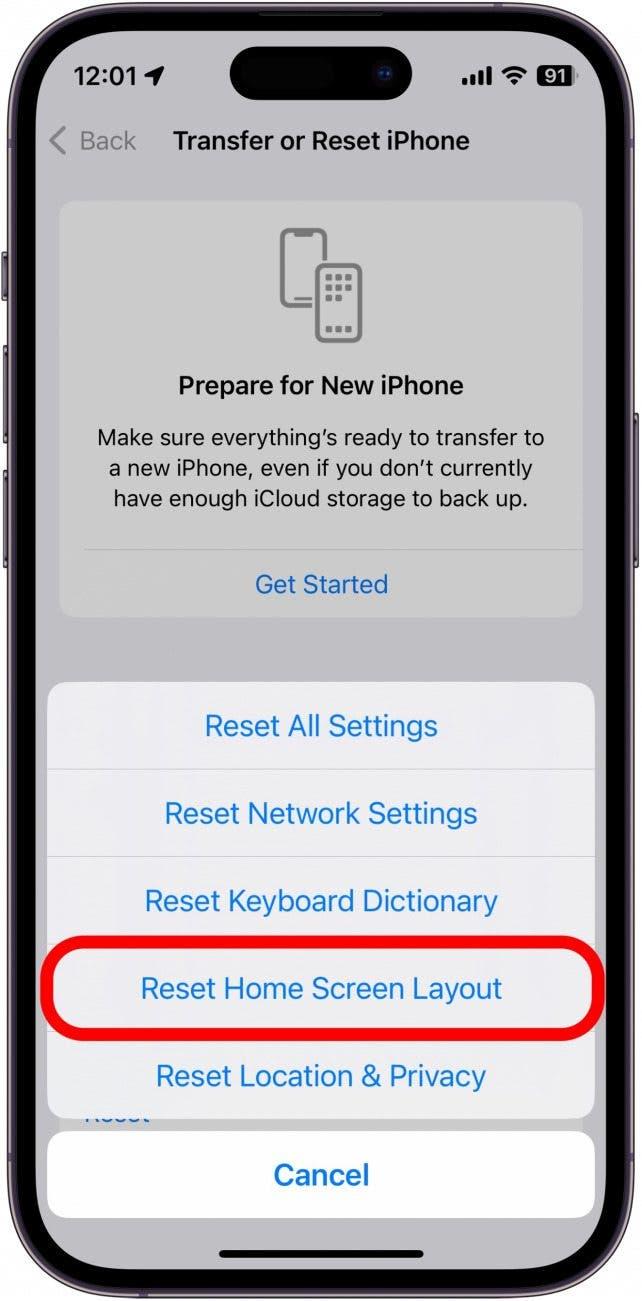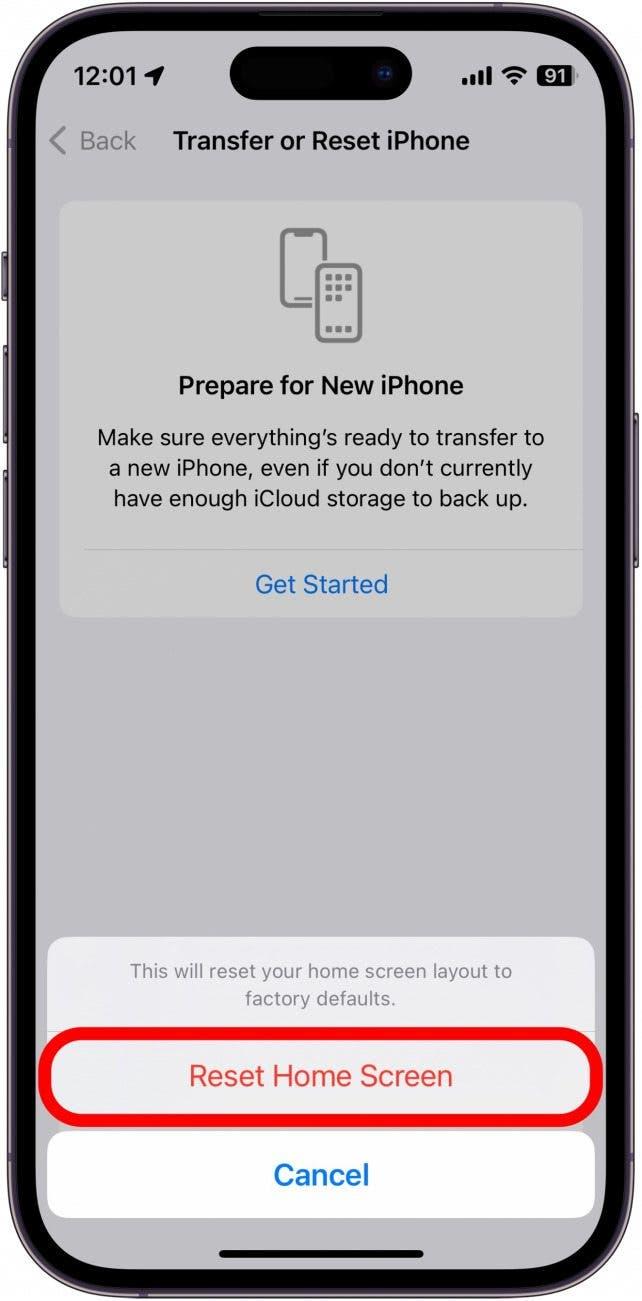ზოგჯერ თქვენ უნდა გააკეთოთ რამდენიმე აპლიკაცია. იქნებ თქვენსმა ბავშვმა გადაიტანა თქვენი აპლიკაციები, ან იქნებ უბრალოდ გინდათ რომ ნახოთ რა პროგრამები გაქვთ ამჟამად დაყენებული. თუ თქვენ გაქვთ უამრავი აპლიკაცია, მათი დაკარგვა ადვილია, თუნდაც ისინი საქაღალდეებში მოაწყოთ. თუ თქვენ ეძებთ ახალ დაწყებას, გადადგით რამდენიმე სწრაფი ნაბიჯი თქვენს პარამეტრებში, რომ გადააკეთოთ თქვენი საწყისი ეკრანის განლაგება iPhone- ზე ან iPad- ზე.
რატომ გიყვართ ეს რჩევა:
- თუ თქვენი საწყისი ეკრანი ძალიან შეფუთულია, შეგიძლიათ განლაგება განლაგება მის ნაგულისხმევი პარამეტრით.
- მოაწყეთ თქვენი სახლის ეკრანი ისე, როგორც გსურთ გადატვირთვის შემდეგ.
როგორ აღვადგინოთ საწყისი ეკრანი iPhone & iPad- ზე
ეს რჩევა მუშაობს iPhones– ზე, რომელიც მუშაობს iOS 16 ან უფრო ახალი, და iPads– ის iPados 16 ან უფრო ახალი.
თუ არა თქვენი საწყისი ეკრანი ძალიან შეფუთული, ან თუ თქვენ უბრალოდ ეძებთ თქვენს მოწყობილობაში პროგრამების სრულად ორგანიზებას, Apple– მა გაადვილა თქვენი საწყისი ეკრანის განლაგების გადატვირთვა. მეტი iPhone და iPad ორგანიზაციული რჩევებისთვის, დარწმუნდით, რომ დარეგისტრირდით ჩვენი დღის უფასო რჩევისთვის. ახლა, აქ მოცემულია თქვენი საწყისი ეკრანი iPhone- სა და iPad- ზე:
 აღმოაჩინეთ თქვენი iPhone– ის ფარული თვისებები ყოველდღიურად ერთი ყოველდღიური რჩევა (ეკრანის ანაბეჭდები და მკაფიო ინსტრუქციები), ასე რომ თქვენ შეგიძლიათ დაეუფლოთ თქვენს iPhone- ს დღეში მხოლოდ ერთ წუთში.
აღმოაჩინეთ თქვენი iPhone– ის ფარული თვისებები ყოველდღიურად ერთი ყოველდღიური რჩევა (ეკრანის ანაბეჭდები და მკაფიო ინსტრუქციები), ასე რომ თქვენ შეგიძლიათ დაეუფლოთ თქვენს iPhone- ს დღეში მხოლოდ ერთ წუთში.
გაფრთხილება: თქვენი აპლიკაციების ნაგულისხმევი Apple- ის განლაგების აღდგენა გამოიწვევს ყველა თქვენი აპლიკაციის ამოღებას მათი საქაღალდეებიდან.
- გახსენით პარამეტრების აპლიკაცია და შეეხეთ ზოგადს .

- გადადით ქვემოთ და შეეხეთ გადარიცხვას ან გადატვირთვის iPhone .

- აირჩიეთ გადატვირთვა . ფრთხილად იყავით ამ მენიუში – შეგიძლიათ სერიოზული ზიანი მიაყენოთ თქვენს პარამეტრებს და მოწყობილობას აქ!

- შეეხეთ სახლის ეკრანის განლაგებას .

- დაადასტურეთ გადატვირთვის საწყისი ეკრანი .

დადასტურების შემდეგ, ყველა საქაღალდე წაიშლება და ყველა ვიჯეტი ამოღებულია თქვენი საწყისი ეკრანიდან. IPhone- ის ნაგულისხმევი საწყისი ეკრანის განლაგება აღდგება. ეს განლაგება იწყება ამინდისა და კალენდარული ვიჯეტებით, რასაც მოჰყვება Apple ყველა აპლიკაცია. ამის შემდეგ, თქვენ ნახავთ ყველა თქვენს მესამე მხარის აპს ანბანური თანმიმდევრობით, რამდენიმე საწყისი ეკრანის გვერდზე. ახლა, როდესაც თქვენ აღადგინეთ თქვენი საწყისი ეკრანი, შეამოწმეთ ეს რჩევები iPhone საწყისი ეკრანის ორგანიზაციისთვის .